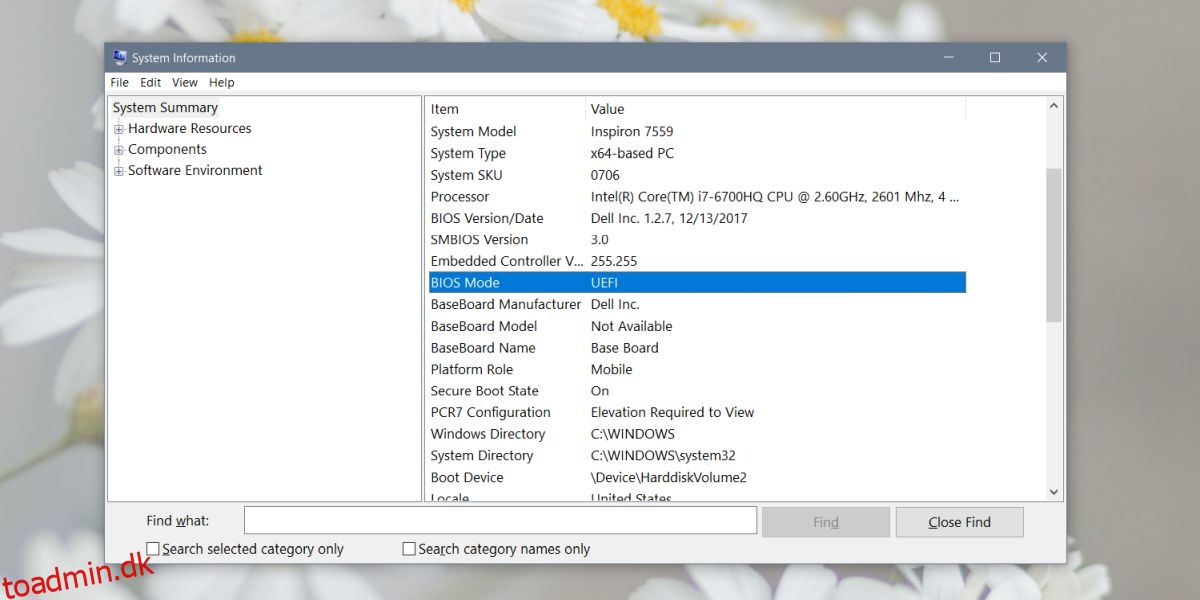BIOS er en smule software, der kører, når du tænder dit system. I de fleste tilfælde starter du aldrig op til det, den eneste undtagelse er, når du ikke har noget OS installeret. Selv da går du ikke til BIOS-indstillingspanelet. BIOS er stedet, hvor du kan styre en masse hardwareindstillinger for dit system.
For eksempel kan du ændre enhedens startrækkefølge, aktivere eller deaktivere Bluetooth, aktivere eller deaktivere virtualisering og mere. BIOS er en ældre software, og den bliver nu erstattet med UEFI (Unified Extensible Firmware Interface).
UEFI er mere sikkert for én, og det understøtter Secure Boot, som tjekker dit OS for integritet og malware, før det starter op. UEFI ligner BIOS meget på de fleste systemer, så det er svært at sige, om du har UEFI eller BIOS Legacy firmware.
System info
Windows 10 kan køre UEFI, men operativsystemet er næppe den afgørende faktor. Det har mere at gøre med din hardware end OS. Forudsat at du har Windows 10 installeret på dit system, kan du kontrollere, om du har UEFI- eller BIOS-legacy ved at gå til System Information-appen.
I Windows Search skal du skrive “msinfo” og starte desktop-appen med navnet System Information. Se efter BIOS-elementet, og hvis værdien for det er UEFI, så har du UEFI-firmwaren. Hvis der står BIOS Legacy, så er det den firmware, du kører.
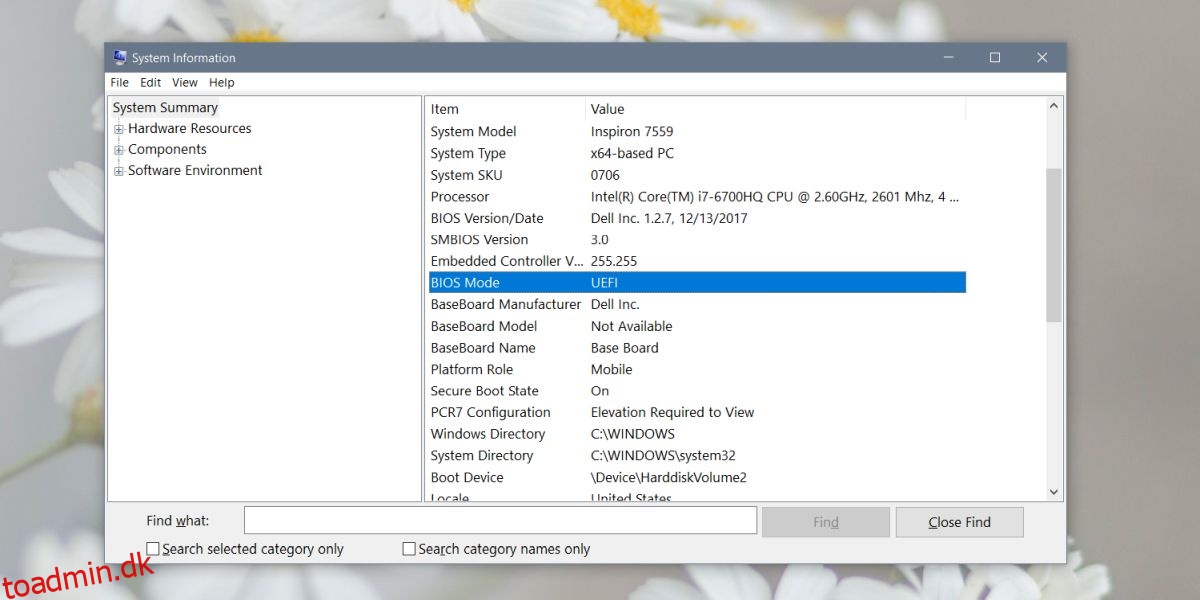
Få adgang til UEFI-indstillinger
BIOS har eksisteret i så lang tid, de fleste har en vag idé om, hvordan det kan tilgås. Du skal trykke på en tast, når du tænder for dit system, som vil tvinge dit system til at gå til BIOS i stedet for at starte operativsystemet. Nøglen er forskellig for forskellige bærbare/desktops, men det er den generelle måde at få adgang til den på. UEFI tilgås på samme måde; du skal trykke på en bestemt tast, når du tænder for dit system for at starte til UEFI.
Alternativt, hvis du er på Windows 10, kan du starte til UEFI fra appen Indstillinger. Gå til gruppen Opdatering og sikkerhed med indstillinger, og gå til fanen Gendannelse. Klik på ‘Genstart nu’ under Avanceret opstart. På skærmen Avanceret opstart skal du gå til Fejlfinding>Avancerede indstillinger>UEFI-firmwareindstillinger.
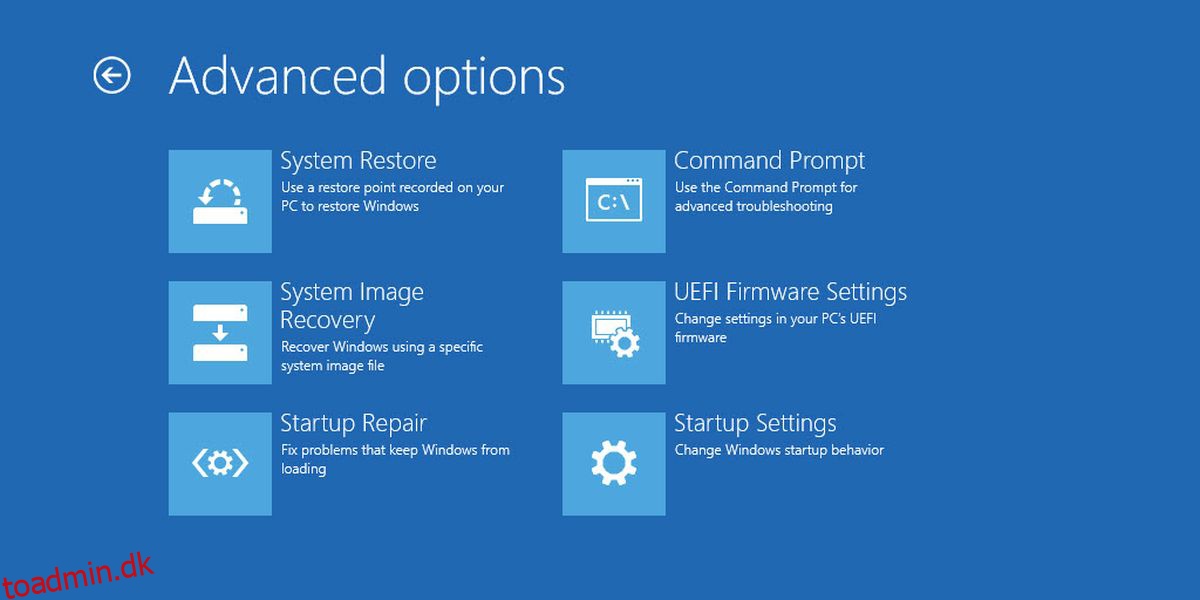
UEFI på de fleste systemer ligner BIOS meget. På nogle bærbare computere har den en ordentlig GUI, men de er i mindretal. UEFI vil ikke tilbyde nogen specielle indstillinger, som BIOS ikke gjorde. Hvis dit system ikke allerede kom med UEFI, kan du ikke opdatere det til UEFI. BIOS er det, der er kompatibelt med din hardware.